Adobe Flash Player -Verbindung und Konfiguration in verschiedenen Browsern

- 1281
- 295
- Dr. Marlen Steinkamp
Adobe Flash Player ist nichts anderes als ein zusätzliches Modul zum Spielen von Spielanimationen, Audio und Video in Formaten .SWF, .Flv, .F4v, .SWF usw. P. Wenn Multimedia mit solchen Erweiterungen im Internet veröffentlicht wird, haben Browser nicht die Möglichkeit, sie ohne die drittsparty -Software zu reproduzieren. Anstelle von Inhalten sehen wir ein graues Fenster mit einer Anfrage zur Installation oder Aktualisierung des Players. Auch wenn es bereits verfügbar ist, treten verschiedene Fehler regelmäßig auf. Versuchen wir herauszufinden, wie wir dies vermeiden können.

Adobe Flash Player -Einstellungen in verschiedenen Browsern.
Warum beginnt der Flash -Player nicht automatisch?
Ein sehr häufiges Problem: Jedes Mal, wenn Sie versuchen, ein Video oder ein Spiel zu öffnen, wird eine Nachricht angezeigt "Klicken Sie hier, um den Adobe Flash Player zu starten". Unabhängig davon, welcher Webserver Sie verwenden, können Sie standardmäßig nicht ohne angemessene Berechtigung für Ihre Seite funktionieren. Deshalb startet Adobe Flash Player nicht sofort automatisch. Wie Sie diese Funktion zugänglich machen, werden wir Ihnen unten mitteilen. Wenn der Flash -Player alleine arbeitete und dann plötzlich aufgehört hat, starten Sie plötzlich - der Grund ist höchst. Wenn Sie den Inhalt sofort anzeigen möchten, ist nichts mehr übrig, wie man das Plugin manuell ausführt und dann die Einstellungen durchführen.
Der automatische Flash -Player -Start für Google Chrome
Bevor Sie Flash Player in Google Chrome einschalten, müssen Sie das Modul von der offiziellen Site herunterladen. Klicken Sie darauf und warten Sie, bis die Installation abgeschlossen ist. Dann machen Sie das:
- Öffnen Sie das Google -Chrome, passen Sie in die Suchzeile "Chrome: // Plugins" (ohne Anführungszeichen) und klicken Sie auf Eingabetaste.
- Suchen Sie den Flash -Player in der Liste und klicken Sie auf "Einschalten" und stimmen Sie auch mit dem Vorschlag "Immer ausgeführt" zu.
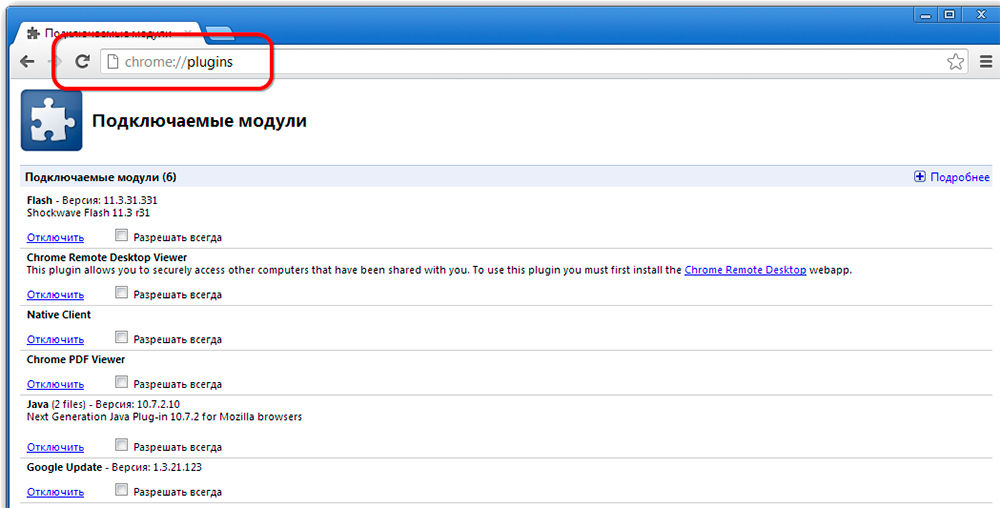
Jetzt funktioniert das Plugin ohne Ihre Teilnahme, sobald der Flash -Inhalt in Google Chrome erkennt. Überprüfen Sie, ob alles richtig funktioniert. Wenn nicht, dann:
- Öffnen Sie eine andere Website mit einem Video oder Audio und versuchen Sie zu starten - vielleicht liegt das Problem nicht in Ihrer Software, sondern in der Struktur einer bestimmten Ressource
- Öffnen Sie das Menü des Browsers "Zusätzliche Tools" - "Task Dispatcher", die Aufgabe "GPU -Prozess" entfernen und die Website neu starten, auf der der Flash -Inhalt nicht angezeigt wurde
- Wenn das Video/Audio nicht auf allen Ressourcen abgespielt wird, wählen Sie die Suche nach Chrome: // Komponenten/und finden Ein Indikator für Schäden an Plugin -Dateien - Klicken Sie auf "Überprüfen Sie das Update", laden Sie es und alles funktioniert
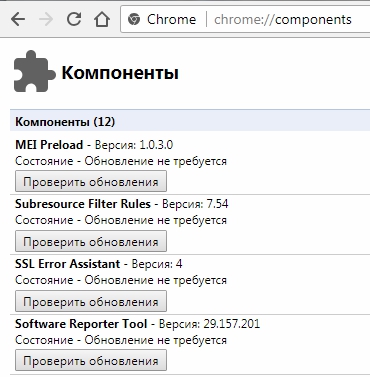
- Überprüfen Sie auch die Sicherheitseinstellungen, da die Browser kritisch auf den Flash -Player reagieren und diese häufig standardmäßig blockieren ("Menü" - "Einstellungen" - "zusätzlich" - "Inhalt" - "Flash" - Verschieben Sie den Schieberegler nach rechts).
Automatische Flash -Player -Start für Mozilla Firefox
Jetzt werden wir herausfinden, wie der installierte Flash Player in der Mosile aktiviert werden kann. In der Regel bittet dieser Browser, Shockwave Flash herunterzuladen. Dies ist fast das gleiche Programm und gehört sogar zu demselben Unternehmen, hat jedoch eine Reihe von Vorteilen (für einen gewöhnlichen Benutzer ist es jedoch kaum auffällig).
- Öffnen Sie den Browser und suchen Sie einen Knopf mit drei horizontalen Streifen in der Ecke - "Menü".
- Klicken Sie nun auf "Ergänzungen" - "Shockwave Flash" - "Immer einschalten".
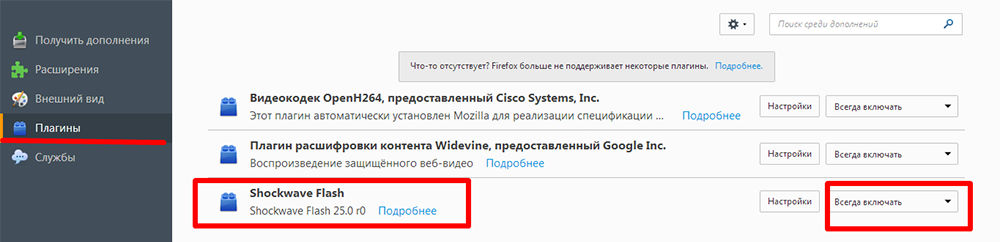
Nachdem Sie Flash Player in Mozilla Firefox eingeschaltet haben, sollten Sie sich darauf vorbereiten, dass nach einer Weile ein Fehler auftreten kann, und es wird eine Nachricht über den Zusammenbruch der Elemente vorhanden - dies ist häufig bei diesem Webbrowser der Fall. In diesem Fall müssen Sie das Plugin aktualisieren. Probleme mit dem Start kommen auch ein:
- Viren (scannen Sie Ihren Computer im Deep Check -Modus mithilfe von Antiviren oder speziellem Nutzen, blockieren Sie alle Bedrohungen, starten Sie das System neu);
- Cache (Auf der Suche nach "Windows" suchen wir nach "%AppData%\ Adobe" (ohne Anführungszeichen), der gleichnamige Ordner wird angezeigt und darin - ein anderer mit der Signatur "Flash Player" - alles löschen das ist da; wiederholen Sie dasselbe auf Anfrage "%AppData%\ macromedia");
- Bewertete Einstellungen ("Bedienfeld" - "Alle Elemente" - "Flash Player" - "Zusätzlich" - "Alles löschen").
- Beschleunigungsfunktionen (öffnen Sie ein Video im Browser und klicken Sie mit der rechten Schaltfläche darauf, klicken Sie auf die "Parameter", entfernen Sie das Etikett aus der Funktion "Hardware Acceleration")
- Beschädigung des Browsers (Entfernen Sie die Mosile auf die Standardweise und öffnen Sie dann die "C" -Diskette und finden Sie die Ordner "Programmdateien" und "ProgramData" sowie "Firefox" und reinigen Sie sie und reinigen Sie sie. Tragen Sie das gleiche Verfahren entlang des Pfades von C/Benutzern/Ihrem Namen im System/AppData/lokal/Firefox und C/Benutzer/Ihr Name im System/AppData/Roaming/Firefox) durch
- Verstöße gegen den Betrieb des Systems (es kann entweder wiederhergestellt werden, wenn Sie sich daran erinnern, wie die Zeit die Probleme begannen oder ersetzen).
Automatisches Startaufbau von Flash Player für Opera
So können Sie den Flash -Player in der Oper aktivieren und ausschalten. Es kann sich im Plugin befinden. Dazu sammeln wir uns in der bereits bekannten Suche: "Chrome: // Plugins".
- Wählen Sie die richtige, klicken Sie auf "Einschalten".
- Oben links klicken Sie auf "Menü" - "Einstellungen" - "Websites" - "Plugins" - "Führen Sie alle Inhalte aus".
Überprüfen Sie, ob Inhalte abgespielt werden. Wenn nicht, dann enthält die Opera höchstwahrscheinlich den Turbo -Modus. Es beschleunigt das Laden, wenn die Verbindung langsam ist, aber Blitzplayer blockiert. Öffnen Sie das Menü und entfernen Sie das entgegengesetzte Checkmark. Wenn es immer noch kein Ergebnis gibt, kann der Grund sein:
- Zwei installierte Versionen des Plugins, die sich eingrenzen (gehen Sie in den Abschnitt "Plugins" - "Die Details anzeigen" - schalten Sie den NPAPI aus und lassen Sie PPAPI)
- "Hardware -Beschleunigung" (es ist oben geschrieben, wie es deaktiviert werden kann);
- akkumuliertes Cache (löschen, wie im Fall von Mosila beschrieben).
Automatische Flash -Player -Start für Yandex.Browser
Flash -Player in Yandex.Der Browser ist in der gleichen Methode wie in Google Chrome eingeschaltet. Machen Sie eine Suchabfrage: "Chrome: // Plugins" und erhalten Sie eine Seite mit einer Liste von Plugins auf eine Seite. Suchen Sie das Red Player -Symbol und klicken Sie auf "Einschalten" und "Immer laufen".
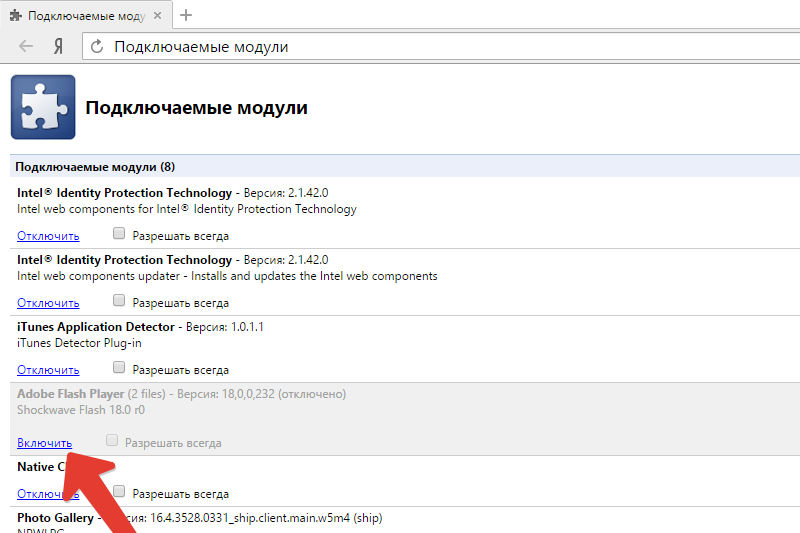
Überprüfen Sie die Funktionsfähigkeit des Moduls. Die Gründe, warum er möglicherweise nicht startet.
BERATUNG. Adobe Flash Player - ziemlich problematisch in - seine Komponenten unterliegen Viren und Exposition gegenüber Spionageprogrammen. Es gab Fälle, in denen Angreifer Zugriff auf die Webcam- und personenbezogene Daten durch sie erhielten. Einige Browser blockierten sogar vorübergehend den Flash -Player, der die Benutzer dazu brachte, verwirrt zu sein und viele Unannehmlichkeiten zu erzeugen, und Adobe -Entwickler mussten alle Fehler dringend beseitigen.Vor kurzem ist die HTML5 -Technologie aufgetaucht, dank dessen möglich sein wird, zusätzliche Plugins und die Standardfunktionen des Webservers beim Starten von Multimedia -Inhalten zu vermeiden. Sie versprechen, bis 2020 eine Neuheit überall vorzustellen, und Adobe wird das Flash Player -Projekt schließen.
- « Fehler 0xS0000022 und Methoden für seine Korrektur
- Installation beliebter Programme und Spiele auf MacBook »

